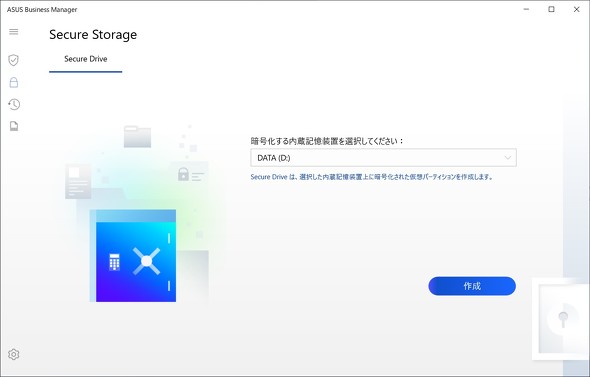約1kgの薄型プレミアムモバイルPCでビジネスを加速する 「ASUS ExpertBook B9 9400CEA」を試す(3/4 ページ)
ASUS JAPANのビジネス向けモバイルPCにプレミアムモデル「ASUS ExpertBook B9 9400CEA」が加わった。Intel Evoプラットフォーム対応の上位モデルをテストした。
マルチに使えるThunderbolt 4端子を2基搭載
ボディーの左側面にThunderbolt 4 (USB Type-C)ポートを2基備えており、どちらのポートでも最大40Gbpsのデータ転送速度、デュアル4Kディスプレイ出力、USB PDによる充電が利用できる。
USB 3.2 Gen 2 Type-A端子を1基、4K映像出力に対応したフルサイズのHDMI 2.0、ヘッドフォン/マイク兼用端子(3.5mm)を搭載するなど、薄型としては充実した内容だ。
通信機能は、Wi-Fi 6対応の無線LANとBluetooth 5.1を標準で備える。付属する専用アダプター(microHDMI形状)を使えば、有線LAN(1000BASE-T)も扱える。
「ASUS Business Manager」で強固なセキュリティ機能が利用可能
パームレスト右には指紋センサーを搭載しており、Windowsに指紋を登録しておけば、PCがロックされた状態から、指でサッと触れるだけでスピーディなログインができる。内蔵のカメラもWindows Helloに対応しているので、登録した顔を画面に向けるだけでスムーズなログインも行える。
また、PCを物理的に固定して盗難を防止するワイヤーを装着するためのセキュリティロック・スロットも装備している。
セキュリティツール「ASUS Business Manager」を標準で導入しており、ハードウェア暗号鍵(TPM 2.0)による強固なセキュリティ保護を利用できる。ストレージの暗号化「Security Drive」やUSBメモリなどのアクセス制限を行う「Security Guard」、漏えい防止のためファイルを完全に消去する「File Shredder」など強力なセキュリティ機能を活用可能だ。
浮かび上がるテンキー「NumberPad 2.0」を搭載
キーボードは6段のアイソレーションタイプだ。主要キーのキーピッチは約18.75mmとゆとりがあるが、右端のキーはかなり狭くなっているキーがある。加えて、Deleteキーと電源ボタンの配置はやや違和感があるところだ。特に、電源ボタンがミスタイプしやすい場所にあるだけでなく、長押ししなくともすぐに反応してしまう仕様でソフトウェアの調整で改善できるなら対応してもらいたい部分だ。
キーの入力感も良好で、キートップにはわずかなくぼみがあるため指がキートップに自然になじみ、スイッチの感触も反発が強すぎることなく安定している。長文入力時も快適に行え、疲れを感じにくい仕上がりだ。
入力音は静かで、配信時などにタイプ音が耳障りになるといったことはないだろう。防滴仕様で1000万回のキー入力テストを実施するなど、耐久性にも配慮しているのはうれしいところだ。
キーボード手前には、タッチパッドとクリックボタンを一体化したマルチタッチ・パッドを搭載する。ゆったりとしたサイズで滑りも良好だ。Windows 10標準のジェスチャー機能も快適に扱える。
マルチタッチ・パッド上に、LEDでテンキーが浮かび上がる「NumberPad 2.0」を装備する。パッドの右端にあるオン/オフボタンの反応も絶妙に調整されていて、誤操作の不安なく、テンポよくパッド機能とテンキー機能を使い分けられる。パッド左上にあるマークをスワイプすることで電卓を起動できるので、ちょっとした際に役立つ。
最後に、ベンチマークテストで本製品の性能を確認する。
Copyright © ITmedia, Inc. All Rights Reserved.
関連記事
 利用シーンを選ばずに快適動作! 2in1のビジネス向けモバイルPC「ASUS ExpertBook B5302FEA」を試す
利用シーンを選ばずに快適動作! 2in1のビジネス向けモバイルPC「ASUS ExpertBook B5302FEA」を試す
「ASUS Expert」シリーズは、ASUS JAPANのビジネス向けPCだ。ラインアップを一新した中から、2in1タイプのモバイルPC「ASUS ExpertBook B5302FEA」をチェックした。 ASUS、「ASUSのあんしん保証」に対応したビジネスノート/デスクトップ4機種を発売
ASUS、「ASUSのあんしん保証」に対応したビジネスノート/デスクトップ4機種を発売
ASUS JAPANは、ビジネス向けPC「ASUS Expert Series」からノートPC3機種およびデスクトップPC1機種を発売する。 ASUS本気の新世代軽量モバイルPC「ASUS ExpertBook B9450」の実力を検証!
ASUS本気の新世代軽量モバイルPC「ASUS ExpertBook B9450」の実力を検証!
ASUSTeKからビジネスユーザー向けの「ASUS ExpertBook B9450」が登場した。14型と大きめの画面と最軽量時870gという超軽量ボディーを両立している点が特徴だ。その実力を早速検証しよう。 小型だけど超パワフル! いろいろと楽しめるASUS「Chromebox 4」を試した
小型だけど超パワフル! いろいろと楽しめるASUS「Chromebox 4」を試した
ASUS JAPANからChrome OS搭載の超小型PC「Chromebox 4」が登場した。5月13日の発売を前に、実機を使ってテストしてみた。 Office付きのオールラウンダー「ASUS Zen AiO 24」を試す
Office付きのオールラウンダー「ASUS Zen AiO 24」を試す
ASUS JAPANの液晶一体型デスクトップPCに、新モデル「ASUS Zen AiO 24」が加わった。新デザインのボディーやRyzen搭載モデルの追加など、見どころが多い実機をチェックした。